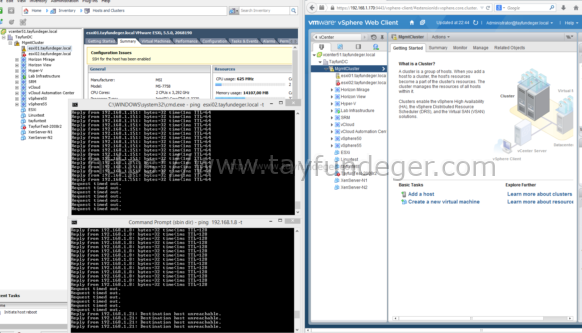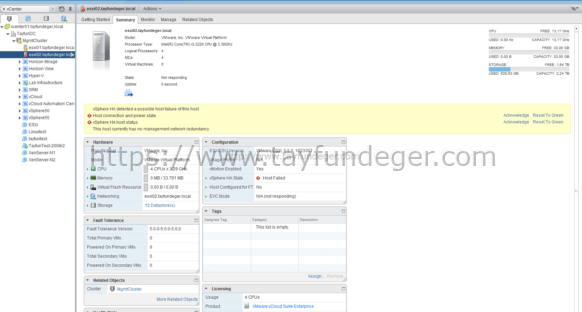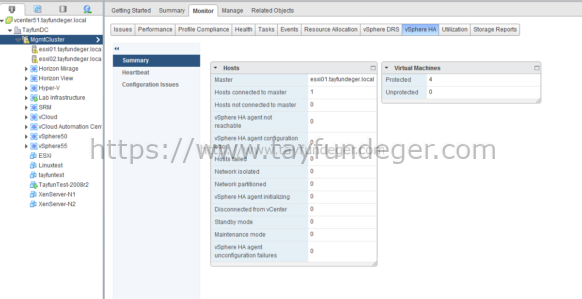Testing vSphere HA
Merhaba,
vSphere HA‘in doğru olarak çalıştığını test etmenin birden fazla yolu vardır. Ben bu yazımda sizlere fiziksel host’un down olması durumunda virtual machine’lerin farklı host’lar üzerinde nasıl açılacağını göstereceğim.vSphere HA ile iş sürekliliğimiz sağlanır. Virtual machine’lerin bulunduğu host’un herhangi bir sebepden dolayı erişilemez hale gelmesi durumunda vSphere HA, host’un üzerinde bulunan virtual machine’leri farklı bir host üzerinde tekrar açar. Böylece ufak bir kesinti ile virtual machine’leriniz işleyişine devam eder.
vSphere HA’in çalışması ile ilgili detaylı bilgiyi aşağıdaki link’den görebilirsiniz.
https://www.tayfundeger.com/vmware-ha-nasil-calisir
Fiziksel sunucunun down olması senaryosunu gerçekleştirmek için, fiziksel sunucunun ILO / IDRAC / BMC arayüzünden kontrolsuz bir şekilde power off etmeniz gerekiyor. Bu test’i gerçekleştirirken tabi down edeceğiniz host’un üzerindeki virtual machine’ler power on durumda olması gerekir. Host’u power off duruma getirmeden üzerinde bulunan virtual machine’lerin herhangi birtanesine ping -t ile ping atmaya başlayın.
Virtual machine’in IP adresini, virtual machine’in üzerine tıkladıktan sonra Summary tab’ında görebilirsiniz. Summary tab’ında virtual machine’in hangi host üzerinde bulunduğunuda görebilirsiniz. Host’u vSphere Client veye Web Client‘dan shutdown ettiğinizde, shutdown edilen host’un management network’une erişim sağlanamayacağı için vSphere Client / Webclient üzerinde not responding olarak gözükecektir.
Host’u shutdown ettiğimiz için 60 saniye sonra kırmızı bir alarm oluşacaktır. 80 saniye sonra ise, alarm’larda “vSphere not responding” göreceksiniz. 90 saniye sonra vCenter, virtual machine’i unregister edip cluster içerisinde müsait olan farklı bir host’a register eder. Toplam 180 saniye sonra ping attığımız virtual machine’in ping’e cevap verdiğini görürürüz. Tabi gerçek zamanlı olarak bunu ESXTOP üzerinden ‘de görebilrisiniz. SSH ile host’a bağldıktan sonra V komutu ile virtual machine’leri listeleyebilir ve virtual machine’in unregister / register olduğunu görebilirsiniz.
vSphere HA’in virtual machine üzerindeki etkileri tamamen cluster ayarlarına bağlıdır. Sizin Cluster’da belirleyeceğiniz yanlış bir ayar virtual machine’in farklı bir host üzerine taşınmasına engel olacaktır. Eğer Cluster ayarlarında DRS enable durumda ve fully-automated mode’da ise vMotion işlemleri otomatik olarak gerçekleşir. Ancak DRS enable durumda değilse, host’un fail olması durumunda virtual machine’lerin manuel olarak taşınmasını onaylamanız gerekir. Yani sizin karşınıza açılan pencereye accept ile kabul etmeniz istenir.
Cluster ile ilgili durum bilgilerini Web Client üzerinde bulunan monitor sekmesinden görebilirsiniz.
Umarım faydalı olmuştur.
İyi çalışmalar.